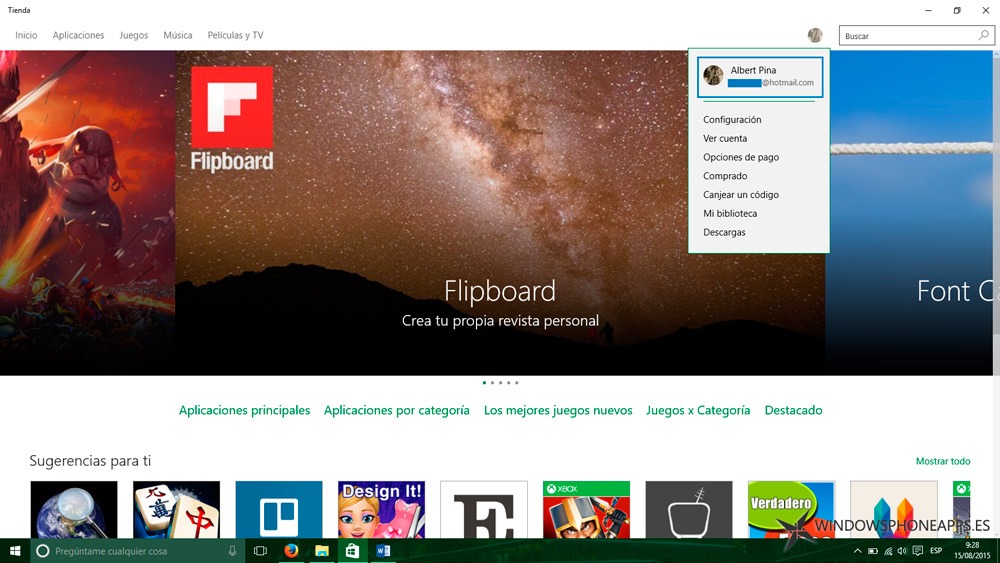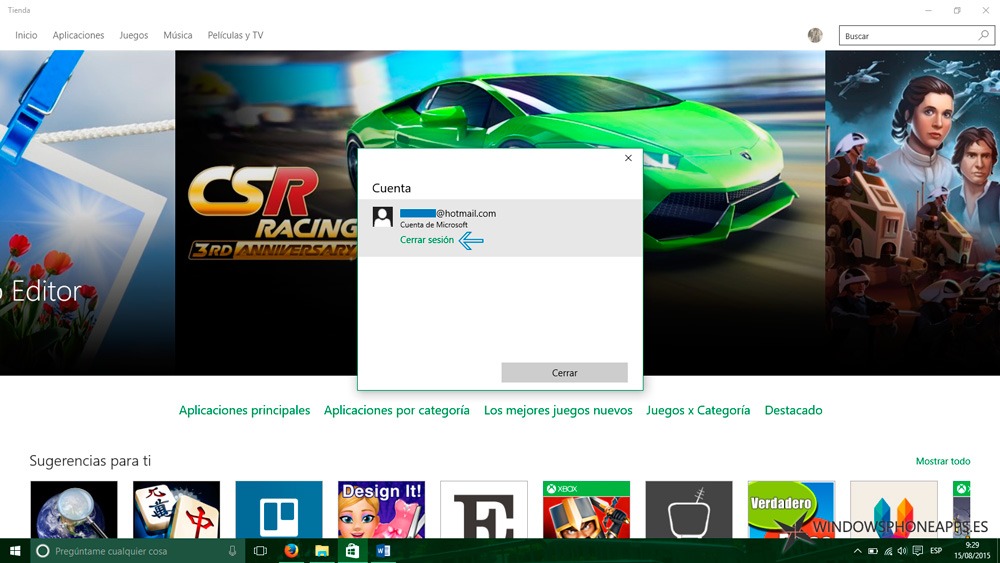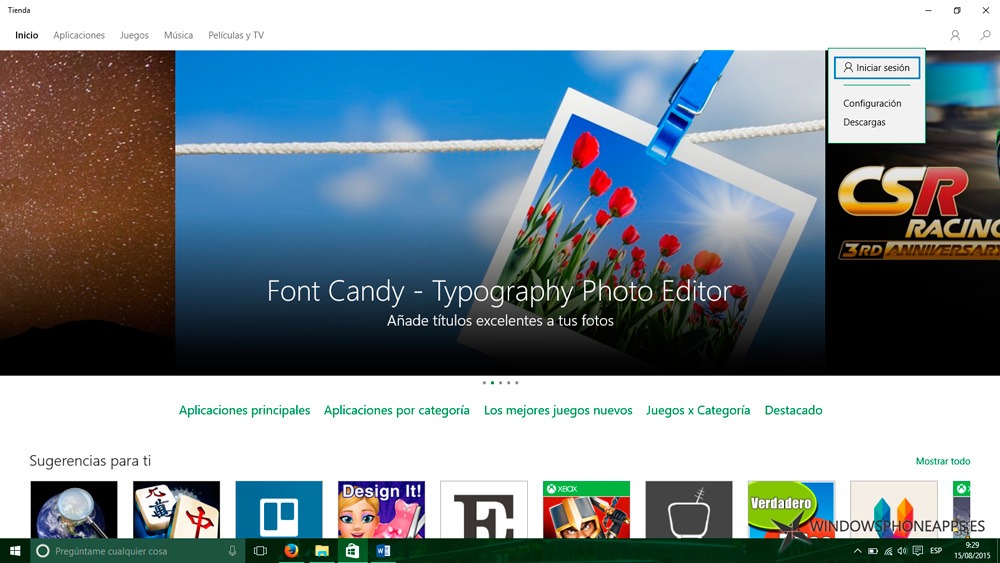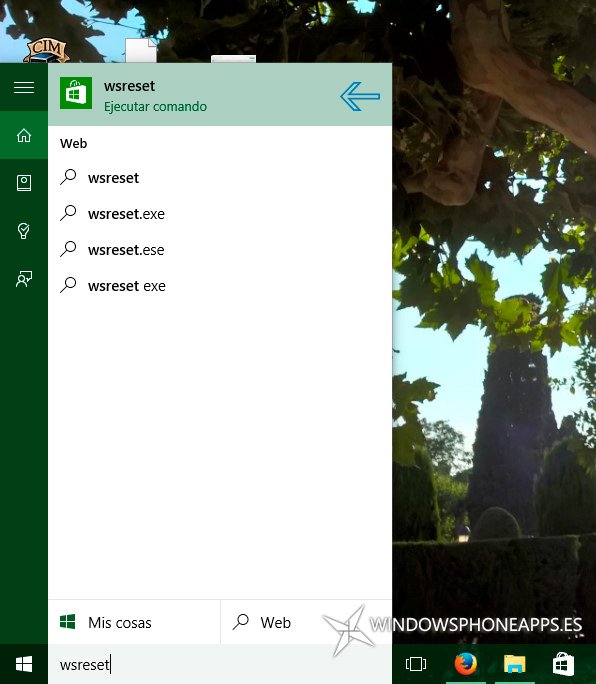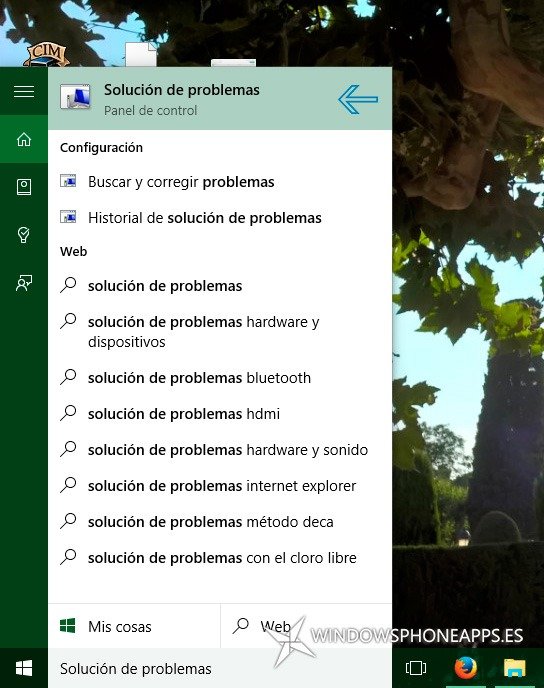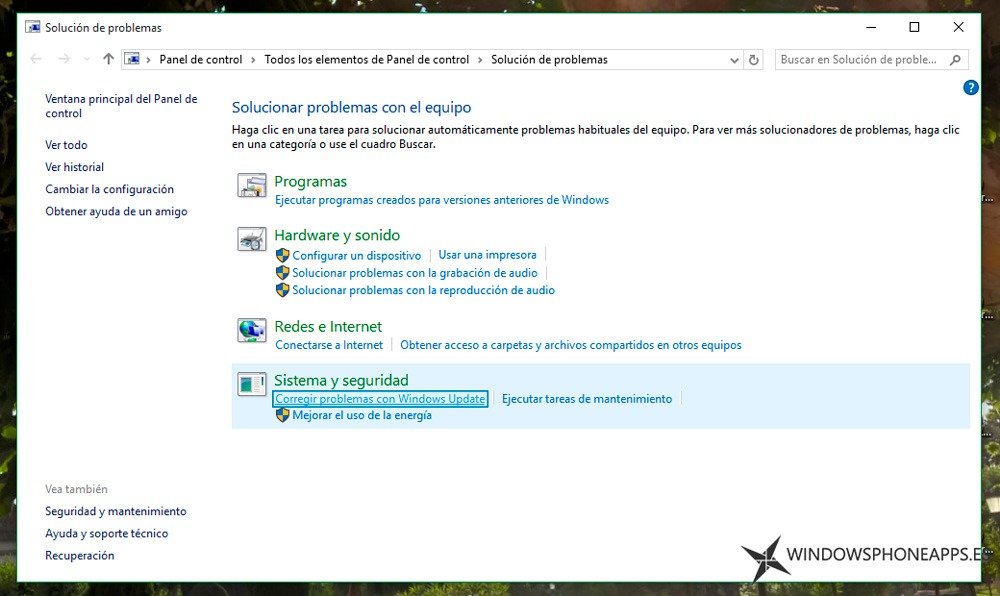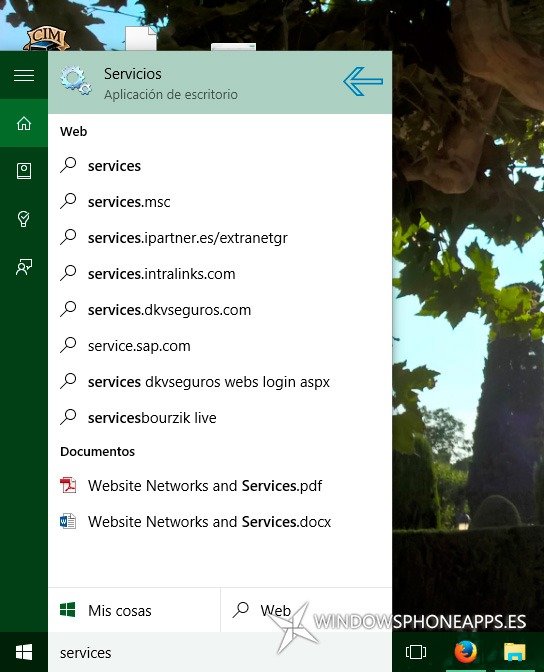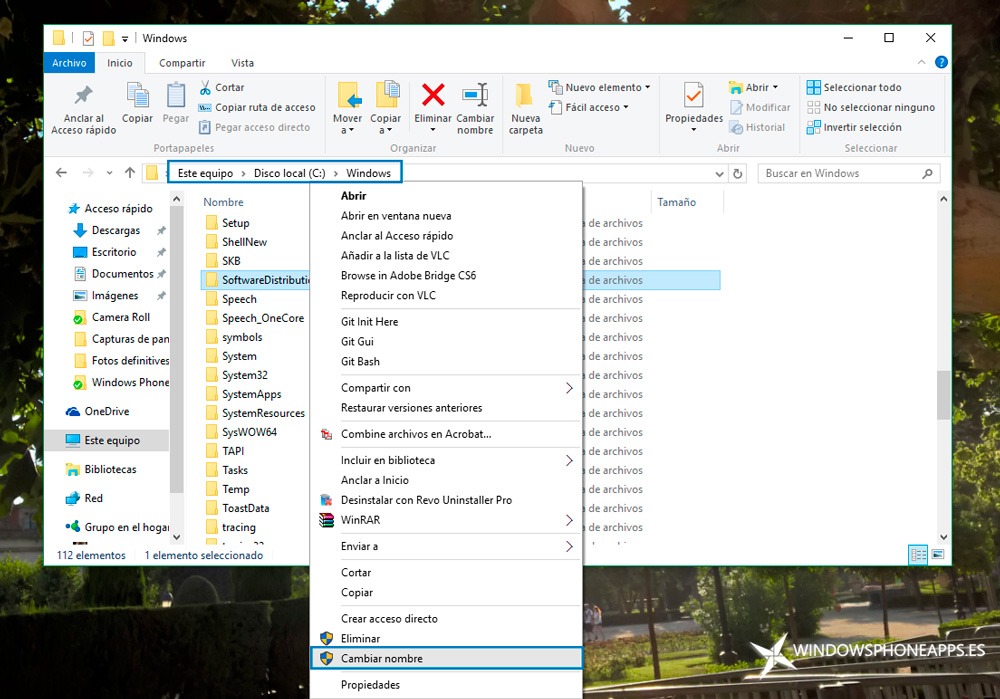La tienda de Windows 10 es una de las aplicaciones esenciales, por no decir la más esencial, sin embargo, aún tiene serios problemas que afectan a los usuarios a la hora de descargar aplicaciones. Ayer mismo parecía que éstos se habían solucionado, pero varios de vosotros ya nos habéis comentado que esto no es así y aún tenéis problemas a la hora de tratar de descargar aplicaciones o juegos. Para tratar de ayudaros nos hacemos eco de una recopilación de posibles soluciones que han realizado los chicos de Technipages y que os mostramos a continuación.
Cierra tu sesión
Puede parecer la más lógica, pero no todos lo han probado. Simplemente consiste en entrar en la tienda y cerrar nuestra sesión, para ello pulsamos en el icono de nuestro perfil y al desplegarse el menú pulsamos en nuestro nombre de la cuenta Microsoft como indica la imagen.
A continuación, se nos abrirá un cuadro y deberemos seleccionar cerrar sesión.
Ya sin estar conectados pinchamos en el icono de usuario.
Elegimos la cuenta con la que queremos iniciar sesión y listo, volvemos a comprobar si ya podemos descargar las aplicaciones que antes no podíamos.
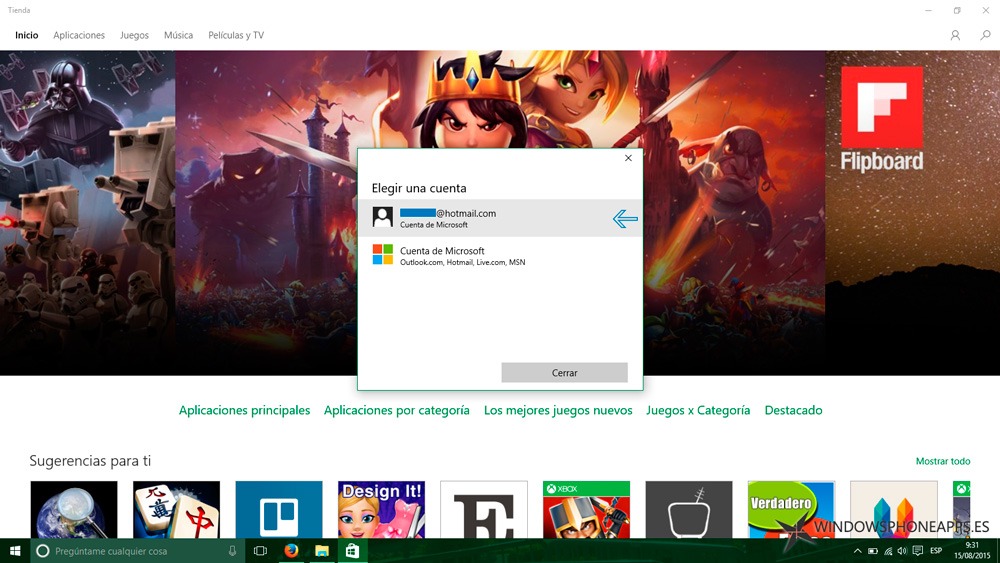
Restablece la caché de la tienda
Este método es uno de los más habituales y uno de los recomendados por el personal de Microsoft ante cualquier problema con la tienda. Consiste en restablecer la caché de la tienda con wsreset (Windows Store Reset).
En el campo de búsqueda de Cortana tenemos que escribir «wsreset» y veremos aparecer en la parte superior el comando, simplemente pinchamos sobre él.
A continuación volvemos a abrir la tienda y deberíamos poder descargar las aplicaciones sin problemas.
Corrige problemas de Windows Update
Otros de los orígenes de los problemas de la tienda puede estar en Windows Update, para lo que nos puede servir este método.
En el campo de búsqueda del menú de inicio escribimos «Solución de problemas» y seleccionamos la opción que nos aparece del panel de control.
Seguidamente, en la pantalla que se nos muestra seleccionamos «Corregir problemas con Windows Update».
A partir de aquí, tenemos que seguir los pasos que nos va dando el programa y una vez completado volvemos a probar en la tienda a ver si se ha solucionado el problema.
Reinicia Windows Update
Como última medida, y la más delicada, podemos probar a reiniciar el servicio de Windows Update. Para ello escribimos en el campo de búsqueda de Cortana «services» (importante escribir «services» y no «servicios») y como indica la imagen seleccionamos la aplicación de escritorio.
Se nos abrirá una lista de servicios, entre ellos debemos encontrar Windows Update y con el botón derecho del ratón pulsamos en «Detener».
A continuación vamos con el explorador de archivos hasta el directorio C:\Windows, buscamos la carpeta SoftwareDistribution, y nuevamente hacemos clic con el botón derecho del ratón y cambiamos el nombre a, por ejemplo, SoftwareDistribution.old.
Volvemos a Servicios y esta vez en Windows Update le damos a Iniciar.
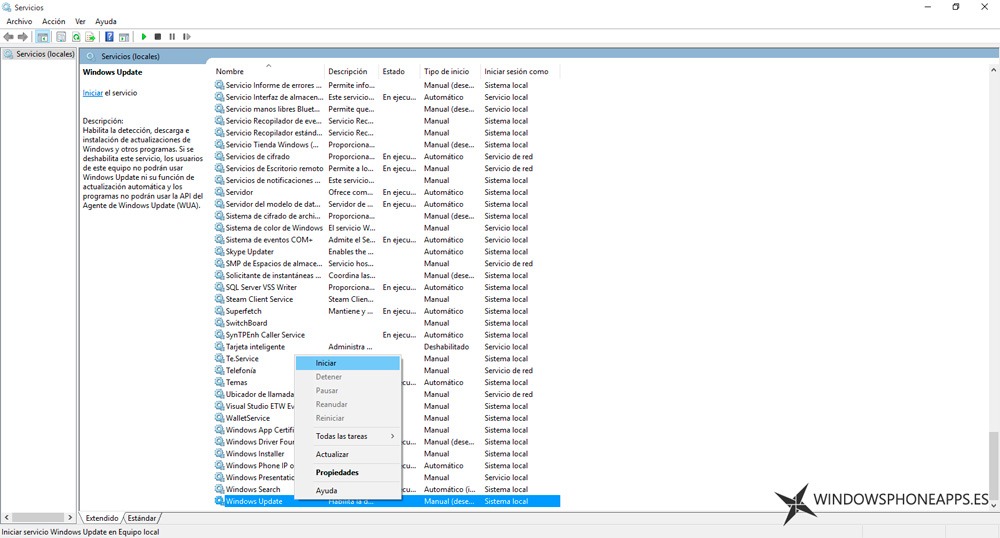
Y por último vamos a la tienda a ver si ya se han solucionado los problemas.
Anotar que este último método parece el más efectivo pero también es el que nos puede traer más problemas, así que prueba antes cualquiera de las otras soluciones. Si finalmente lo haces, ten en cuenta que es bajo tu responsabilidad.
Nuevamente agradecer a los chicos de Technipages la recopilación de estas soluciones, ahora solo queda saber si te han servido y cuál de ellas te ha dado la solución.